Kaip pamiršti belaidį tinklą „Windows 10“ ir „MacOS“
Tiek „Windows 10“, tiek „MacOS“ yra galimybėišsaugokite belaidžius tinklus, prie kurių prisijungiate, todėl būdami šalia galite lengvai arba automatiškai prisijungti prie jų. Tačiau yra daugybė priežasčių, kodėl norėtumėte, kad „Windows“, „MacOS“ ar „OS X“ pamirštų belaidį tinklą. Pamiršti tinklą ir iš naujo prisijungti yra geriausias pirmas žingsnis, kai reikia pašalinti belaidžio tinklo ar mobiliojo interneto prieigos taško problemas - tai yra „reboot.chan“ „WiFi“ atitikmuo.
Įsilaužėliai taip pat gali išnaudoti žinomus tinklus, todėl pravartu išvalyti savo žinomus tinklus, kai žinote, kad daugiau jų nebenaudosite bet kuriuo metu.
Arba galbūt norėsite pamiršti tinklą tiesiog tam, kad svečiai ar vaikai negalėtų prisijungti prie jūsų tinklo.
Šiame straipsnyje jums parodysime, kaip rasti ir pašalinti belaidžius tinklus ir išsaugotus kredencialus.
Pašalinkite žinomus belaidžius tinklus iš „Windows 10“
„Windows 10“ procesą labai lengva atlikti. Spustelėkite Pradėti> Nustatymai> Tinklas ir internetas> „Wi-Fi“ skirtuką, tada spustelėkite Tvarkykite žinomus tinklus.

Pasirinkite belaidžio tinklo ryšį, tada spustelėkite Pamiršk.
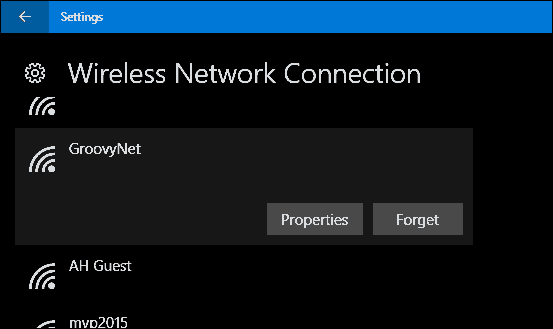
Pamirškite „MacOS“ tinklą
„Apple“ „macOS“ atidarykite Sistemos nuostatos viduje konors Prieplauka, tada atidarykite Tinklai. Pasirinkite Bevielis internetas skirtuką, tada spustelėkite Pažengęs.
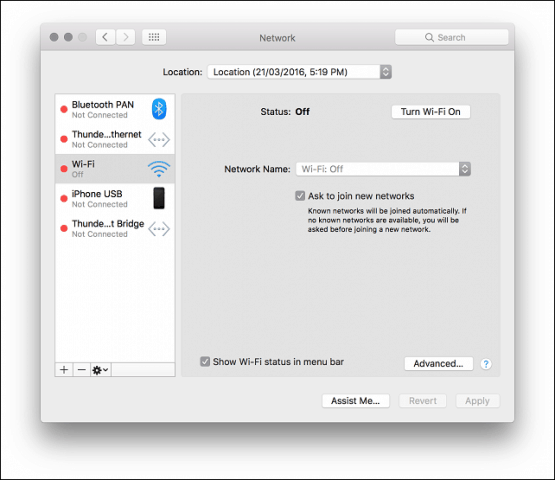
Pasirinkite Bevielis internetas skirtuką, pasirinkite belaidį tinklą, spustelėkite minuso ženklą, tada spustelėkite Gerai patvirtinti pakeitimus. Viskas.
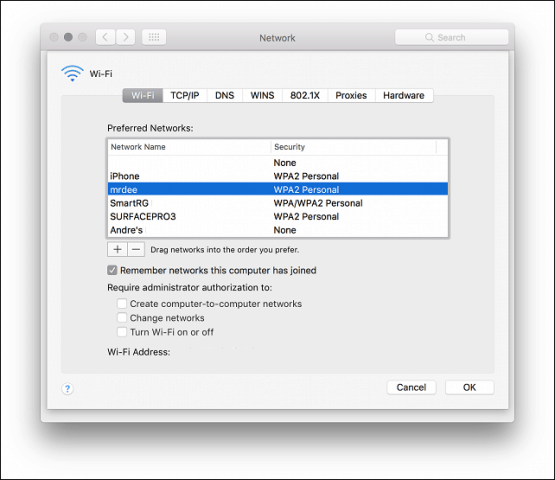
Yra keletas kitų patarimų ir gudrybių, kuriuos galite išmokti valdyti belaidžius tinklus.
Ankstesniame mūsų straipsnyje buvo svarstomi keli esminiai patarimai, kaip apsaugoti belaidį tinklą, pavyzdžiui, pakeisti numatytąjį slaptažodį ir SSID pavadinimą bei pasirinkti saugų šifravimo standartą.
Kitas straipsnis, kurį turėtumėte peržiūrėti, yra tai, kaip rasti belaidžio tinklo slaptažodį.
Pagaliau „Windows 10“ jubiliejaus atnaujinimaslengva nustatyti ir bendrinti belaidį interneto prieigos tašką. Daugiau nebereikia trečiųjų šalių sprendimų; bet jei jums netaikoma senesnė „Windows“ versija, peržiūrėkite mūsų straipsnį, kaip lengvai nustatyti.
Vartotojams, turintiems mobiliųjų jungčių, turėtumėte peržiūrėti mūsų patogų straipsnį apie mobiliųjų duomenų tvarkymą.
Taigi greitai apžiūrime žinomus belaidžius tinklus. Jei turite klausimų ar minčių, palikite komentarą žemiau.
![Įgalinti belaidžio LAN palaikymą „Windows Server 2008“ [Kaip]](/images/windows-server/enable-wireless-lan-support-on-windows-server-2008-how-to.png)




![MAC filtravimas: blokuokite įrenginius jūsų belaidžiame tinkle [ASUS maršrutizatoriai]](/images/howto/mac-filtering-block-devices-on-your-wireless-network-asus-routers.png)




Palikite komentarą